Oglas
Ste vedeli, da ima vsak kos strojne opreme, povezan z vašim domačim omrežjem, svojo identiteto? Tako kot je vsaki napravi dodeljen svoj IP naslov za komunikacijo z internetom in lokalnim omrežjem, ima vsak kos strojne opreme tudi svoj edinstven omrežni identifikator. To je znano kot MAC naslov. MAC pomeni Nadzor dostopa do medijev, in naslov je ključnega pomena za vaše omrežje, ki temelji na Ethernetu.
V določenih trenutkih boste morda morali navesti svoj MAC naslov omrežni operater med konfiguracijo Kako konfigurirati vaš usmerjevalnik, da bo vaše domače omrežje resnično varnoPrivzete nastavitve usmerjevalnika ogrožajo vaše omrežje, kar omogoča neobremenjenim neznancem, da stisnejo širino in potencialno storijo kazniva dejanja. Z našim povzetkom konfigurirajte svoje standardne nastavitve usmerjevalnika in tako preprečite nepooblaščen dostop do omrežja. Preberi več , do uspešno zaključite novo omrežno namestitev Vse, kar morate vedeti o domačem povezovanjuVzpostavitev domačega omrežja ni tako težka, kot se vam zdi. Preberi več
, do filtrirajte določene naprave v vašem omrežjuali preprosto ugotovite, katera naprava je v vašem lokalnem omrežju.Iskanje MAC naslova je enostavna naloga in natančno vam bomo pokazali, kako to storiti.
Kaj Je naslov MAC?
MAC naslovi nam v bistvu pomagajo pri povezovanju z večino lokalnih omrežij, ki jih srečamo. Vsakemu omrežnemu adapterju je dodeljen edinstven MAC naslov, običajno s strani Krmilnik omrežnega vmesnika (NIC) proizvajalca.
Podatki se v paketu prenašajo po vašem omrežju. Vsak paket vsebuje MAC naslov "poslano od" in "gre na". Ko vaš omrežni adapter sprejme podatkovni paket, nemudoma primerja ciljni naslov z lastnim naslovom. Če se ujemajo, se podatkovni paket obdela. V nasprotnem primeru se zavrže.
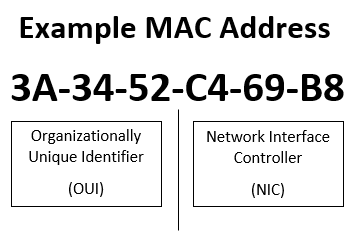
Zdaj se boste morda vprašali, kako to deluje pri usmerjanju paketov. Ni neposredne poti, ki temelji na MAC naslovu. Namesto tega je poskrbljeno za usmerjanje po naslovu Internet Protocol (IP) 10 Pogoji za mreženje, ki jih verjetno nikoli niste vedeli, in kaj pomenijoTu bomo raziskali 10 skupnih izrazov v omrežju, kaj pomenijo in kje jih verjetno srečate. Preberi več . Usmerjevalnik prejme vse pakete za svoj MAC naslov, vendar z drugačnim ciljnim IP naslovom. Usmerjevalnik nato preveri dostop do ciljnega IP naslova in, če je na voljo, dostavi podatkovni paket.
Uporaba ukaznega poziva
Najhitrejši in najpreprostejši način za iskanje vašega MAC naslova je uporaba ukaznega poziva.
Odprite ukazni poziv s pritiskom na Tipka Windows + R Bližnjice na tipkovnici Windows 101: Ultimate GuideBližnjice na tipkovnici vam lahko prihranijo nekaj časa. Obvladite univerzalne bližnjice na tipkovnici za Windows, trike s tipkovnico za določene programe in nekaj drugih nasvetov za pospešitev svojega dela. Preberi več , tipkanje CMDin udarjanje Vnesite. Uporabniki sistema Windows 10 lahko izbirajo desni klik meni Start in izberite Ukazni poziv iz kontekstnega menija. Vtipkajte ipconfig / vse in pritisnite Vnesite. Ukazni poziv bo zdaj prikazal podatke o omrežju za vašo trenutno napravo.

Če imate na istem stroju nameščene več omrežnih povezav, boste zabeležili isti MAC naslov za vsak adapter. To je zato, ker MAC-naslov običajno proizvajalec dodeli krmilniku omrežnega vmesnika (NIC) in se shrani v vdelano programsko opremo adapterja. Iščemo Fizični naslov, kot je poudarjeno spodaj.
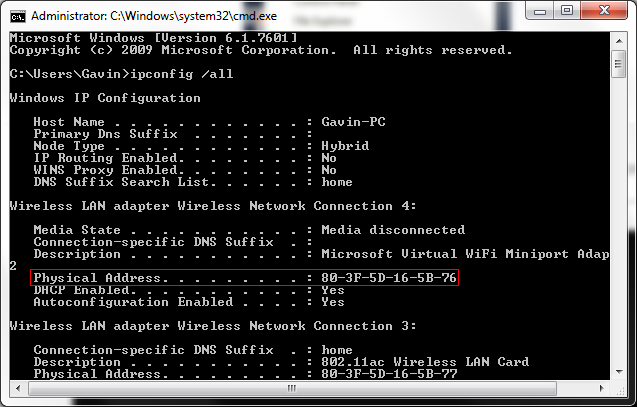
Getmac
Obstaja še en ukaz, s katerim lahko najdete svoj MAC naslov. Ko je ukazni poziv odprt, vnesite getmac in pritisnite Vnesite. Vrniti bi moral seznam vseh razpoložljivih naslovov MAC. Če imate v sistemu nameščen samo en fizični naslov, se bo ta ukaz vrnil.
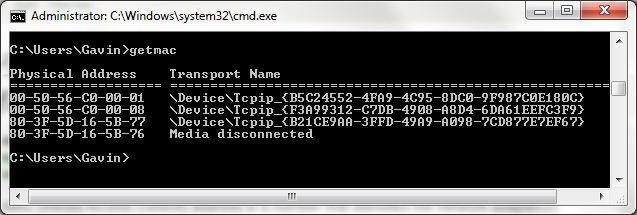
V računalniku imam nameščenih nekaj virtualnih strojev in ukaz getmac vrne MAC-naslov za vsakega od teh omrežnih adapterjev, pa naj bodo to virtualni ali ne.
Uporaba nastavitev omrežne povezave
MAC naslov boste našli tudi tako, da si ogledate lastnosti omrežnega adapterja, ki jih najdete v mapi Network Connections. Odprite meni Start in poiščite omrežne povezave. Izberite Oglejte si omrežne povezave. To bi moralo biti na vrhu seznama.
Če želite ročno navigirati do te lokacije, se pomaknite do Nadzorna plošča> Omrežje in internet> Omrežne povezave.

V mapi bi morali biti prikazani nameščeni omrežni adapterji. Desni klik vašo omrežno povezavo, izberite Stanje, ki mu sledi Podrobnosti, kot je poudarjeno spodaj. Odprlo se bo novo okno s podrobnostmi o omrežni povezavi. Vrednost za Fizični naslov je vaš MAC naslov.
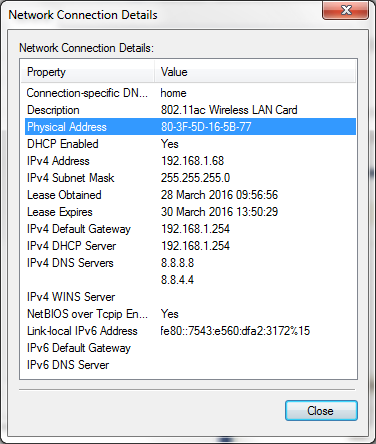
Spreminjanje vašega MAC naslova
Vaš omrežni adapter bi moral omogoča nastavitev MAC naslova po meri, čeprav se lahko podpora za to vrsto prilagoditve med proizvajalci razlikuje.
Odprite meni Start in poiščite upravitelj naprav. Poiščite Omrežni adapterjiin izberite adapter, ki ga želite spremeniti. Desni klik in izberite Lastnosti, ki mu sledi Napredno zavihek. Moj adapter ne ponuja podpore za MAC po meri, če pa je vaš, Omrežni naslov je treba navesti v Lastnina seznam. Urejena vrednost bo prikazana na desni strani.
MAC naslovi niso popolnoma naključno ustvarjeni. Prva polovica naslova MAC je dodeljeno s specifikacijami standardov IEEE Najpogostejši pojasnjeni standardi in vrste Wi-FiZmeden z različnimi standardi Wi-Fi v uporabi? Tukaj je tisto, kar morate vedeti o IEEE 802.11ac in starejših brezžičnih standardih. Preberi več za posameznega proizvajalca, pri čemer druga polovica deluje kot individualni identifikator, s čimer je zagotovljeno, da nobena NIC nimata skupnega naslova. Za prakse domačega povezovanja bi morali biti sposobni ustvariti in uporabiti dvanajst šestnajstih znakovnih nizov s tem Generator MAC naslovov.
Vendar pa je malo verjetno, da bo povprečni uporabnik moral spremeniti svoj MAC naslov skozi celotno življenjsko dobo svoje naprave in tiste, ki jih bodo morali razumeti in imeti za to upravičen razlog.
Našli ste svoj MAC naslov
Zdaj ste ga našli v enem računalniku in ga boste po potrebi lahko našli skoraj v katerem koli drugem. Močno bi vam priporočal, da svoj MAC naslov pustite pri miru, razen če nimate posebnega razloga za spremembo je od proizvajalca dodeljena šestnajstična vrednost, in če morate to storiti, nadaljujte previdnost.
Ste kdaj morali spremeniti svoj MAC naslov? Imate kakšne nasvete za iskanje naslovov MAC za svoje bralce? Prosimo, delite v komentarjih!
Gavin je višji pisatelj na MUO. Je tudi urednik in vodja SEO-ja za kripto usmerjeno sestrsko spletno mesto MakeUseOf, Blocks Decoded. Ima BA (Hons) Sodobno pisanje z digitalnimi umetniškimi praksami, razbitimi s hribov Devona, in več kot desetletje profesionalnih izkušenj s pisanjem. Uživa obilne količine čaja.


